- Auteur Abigail Brown [email protected].
- Public 2023-12-17 06:47.
- Dernière modifié 2025-01-24 12:09.
Dans Google Sheets, la concaténation combine le contenu de deux ou plusieurs cellules d'une feuille de calcul dans une troisième cellule distincte à l'aide de la fonction CONCATENATE ou de sa version plus récente, CONCAT. Voici ce que fait la fonction CONCATENER et comment l'utiliser.
Ces instructions utilisent l'application Google Sheets pour iOS. La version de bureau peut avoir des différences.
CONCAT et CONCATENATE ont des fonctions similaires. L'ancienne version prend en charge les plages et plus de cellules. Dans une fonction CONCAT, vous ne pouvez combiner que deux cellules, mais la mise en forme est la même.
Comment écrire une fonction dans Google Sheets
Une fonction dans Google Sheets (ou d'autres tableurs comme Microsoft Excel) comporte trois parties, dans cet ordre:
- Un signe égal (=). Cela indique au programme que vous entrez une fonction.
- Le nom de la fonction. C'est généralement en majuscules, mais ce n'est pas nécessaire. Quelques exemples sont SUM, ROUNDUP et PRODUCT.
- Un ensemble de parenthèses. Si la fonction inclut le travail sur un ensemble de nombres dans la feuille de calcul, ces nombres vont entre parenthèses pour indiquer au programme quelles données utiliser dans la formule. Certaines fonctions, comme NOW, qui renvoie la date et l'heure actuelles, ont des parenthèses, mais elles sont vides.
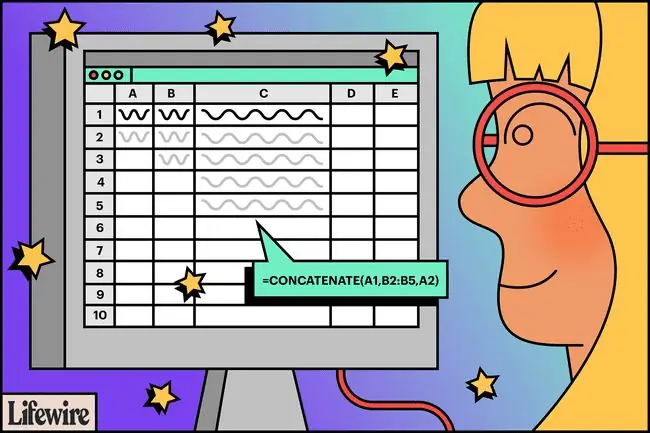
Comment écrire une fonction CONCATENER
CONCATENATE suit le format ci-dessus, mais il a quelques caractéristiques spécifiques. La disposition générale est:
=CONCATENER(string 1, [string2, …])
Les chaînes font référence à des données spécifiques dans la feuille de calcul. Ces chaînes peuvent être des cellules individuelles ou des plages de cellules, comme des lignes ou des colonnes entières. Les règles pour une fonction valide sont que vous présentez au moins un point de données (ou argument), et chaque point ou plage est séparé par une virgule.
Une fonction CONCATENER valide peut ressembler à ceci:
=CONCATENER(A1, B2:B5, A2)
Lorsque Sheets exécute la fonction, le résultat affiche chaque entrée dans les cellules mentionnées par la formule dans l'ordre.
Si une fonction a une plage qui comprend plusieurs lignes et colonnes, elle répertorie le contenu dans l'ordre de gauche à droite et de haut en bas, comme vous le feriez pour lire les lignes et les colonnes.
Comment ajouter des espaces à une fonction CONCATENER
La concaténation ne laisse pas d'espace vide entre les mots. Cependant, vous pouvez créer des espaces dans la formule. Partout où vous voulez un espace, insérez un ensemble de guillemets doubles avec un espace entre les guillemets. L'exemple de fonction ci-dessus, avec un espace entre les deux premières chaînes, ressemblerait à ceci:
=CONCATENER(A1, " ", B2:B5, A2)
Bottom Line
Google Sheets formate le résultat d'une fonction CONCATENER sous forme de texte. Si vos entrées sont du texte, cela n'affecte rien. Mais, si vous utilisez des nombres, vous ne pouvez pas inclure le résultat dans des fonctions mathématiques telles que SOMME et MOYENNE. C'est parce que les fonctions mathématiques ignorent le texte.
Comment entrer la fonction CONCATENATE
Google Sheets n'utilise pas de boîtes de dialogue comme celles d'Excel pour saisir les arguments de la fonction. Au lieu de cela, il a une boîte de suggestion automatique qui apparaît lorsque vous tapez le nom de la fonction dans une cellule.
-
Entrez les informations que vous souhaitez concaténer, puis sélectionnez la cellule dans laquelle vous souhaitez que les données combinées apparaissent.

Image -
Tapez le signe égal (=), puis tapez CONCATENATE.
Les suggestions apparaissent au-dessus du clavier au fur et à mesure que vous tapez, vous n'avez donc pas à saisir le mot entier.

Image -
Appuyez sur les cellules dans l'ordre dans lequel vous souhaitez combiner les cellules. Ou faites glisser et sélectionnez une plage. Google Sheets saisit automatiquement des virgules pour séparer les chaînes de données.
Dans le résultat final, les chaînes apparaissent dans l'ordre dans lequel vous avez sélectionné les cellules.
-
Pour ajouter un espace, placez le curseur entre les deux entrées que vous souhaitez séparer, puis tapez deux guillemets doubles avec un espace entre chacun. Cet élément vous permet d'ajouter n'importe quel texte à la fonction.
Les guillemets sur le clavier iOS par défaut ne fonctionnent pas pour cette fonction. Utilisez la version de bureau ou ajoutez l'espace aux termes que vous concaténez, si possible.

Image -
Appuyez sur Retour ou sur la coche pour exécuter la fonction.

Image -
Les données concaténées apparaissent dans la cellule.

Image -
Répétez le processus pour toutes les cellules que vous souhaitez concaténer.
Si vous utilisez des valeurs absolues avec des signes dollar dans la formule, vous pouvez utiliser le remplissage automatique pour des lignes et des colonnes spécifiques.

Image - Si vous modifiez le texte dans l'une des cellules de votre formule, le résultat de la concaténation est mis à jour.
Vous pouvez également accéder à CONCATENATE via le bouton Function à côté de la zone de texte sur iOS ou dans le coin supérieur droit de l'écran sur le bureau. La version mobile ressemble aux lettres fx, et la version de bureau ressemble à la lettre grecque sigma (∑). CONCATENATE se trouve sous l'en-tête Text dans le menu Function.






